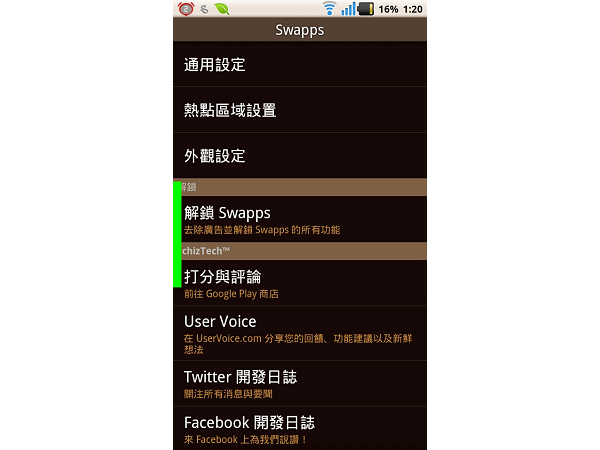
Android 手機、平板等 3C 裝置,在執行App的時候,通常都需要按 Home 鍵回到主畫面,將原先執行的程式最小化以後才可執行其他的 App,不過現在筆者要教大家的是不需離開目前使用中的App即可開啟別的 App,只需透過常駐快捷的App來達成。
筆者使用過幾種常駐快捷,像是免費的 EasyTouch、付費的 Button Savior,甚至是使用手勢來當做快捷開關的 Trigger 等,今天要介紹給大家的有點類似 Windows 系統上的側邊欄「Swapps!」,以下就讓我們來看看「Swapps!」的好用之處吧。
Swapps! 下載網址:
1.前往連結「http://goo.gl/fHl53」下載並安裝「Swapps!」,執行「Swapps!」後需做些簡單的設定,分別是「通用設定」、「熱點區域設置」及「外觀設定」。

2.在「通用設定」裡,首先要勾選「啟用 Swapps」才可以讓Swapps變成執行狀態,而「觸覺回饋」則是你滑動Swapps時是否要振動提示,「在狀態列顯示指示圖示」則可以讓Swapps的圖示顯示於Android狀態列,「我的最愛應用的數量」數值可以讓最常用的App顯示在最上面,建議其數值調整為5至7即可,至於狀態提示說明為「Avaliable only on unlocked version」的部份則需要付費購買後才有辦法解鎖此功能。

3.在「熱點區域設置」裡的設定則是調整啟動快捷的區域,也就是畫面中綠色長條狀區塊,此區塊就是Swapps所謂的「熱區」,當你滑動於此「熱區」,Swapps 就會顯示側邊欄,上面就可以擺你要自定的App快捷,你可以調整其「熱點區域寬度」與「熱點區域高度」,以及熱點區域所要顯示的位置,可以調整「左側」與「右側」,「熱點區域的中心位置」則可以調整整個熱區要顯示於「居上」、「居中」或「居下」的位置。

4.在「外觀設定」的部份,追求特效的人不容放過!你可以設定「切入動畫」,將「動畫速度」調整至適合你Android裝置的速度,「滾動動畫風格」可以設定「切入」、「伸展」、「浮現」、「滑動」或「風車旋轉」,看個人喜好而定。

5.滑動你所設置的Swapps熱區,按下「添加應用」來新增你常用的App快捷,總共可以增加三種快捷,分別是「應用」、「快捷方式」與「小部件」,他們分別代表的是:
■「應用」:所有安裝於你的Android裝置的App
■「快捷方式」:部分App的快捷
■「小部件」:英文原意為Widget,也就是App的小工具

6.長按「我的最愛」內的App快捷,你可以「更換為另一應用」來變更所選App快捷,或是「清除選中應用」來清除所設定的App快捷,「Restore Starred Apps」則可以還原所選快捷為「我的最愛」,而「應用資訊」則可以看見App程式資訊。完成所有設定後,就可以在其他App程式畫面中滑動執行Swapps,不用關閉或最小化正在執行的程式,即可執行另一個App。


╮(╯_╰)╭
記得先把多重視窗的Bar挪到其他位置後再使用